Satura rādītājs
Šajā rakstā es parādīšu, kā atlasīt šūnu vai šūnu diapazonu ar VBA Jūs iemācīsieties atlasīt vienu šūnu, šūnu diapazonu, šūnu ar nosauktu diapazonu un šūnu, kas saistīta ar citu šūnu, izmantojot programmu Excel. VBA .
Lejupielādēt Practice Workbook
Atlasiet šūnas ar VBA.xlsm6 noderīgi veidi, kā atlasīt šūnas ar VBA programmā Excel
Izpētīsim 6 noderīgākās metodes, lai atlasītu šūnu vai šūnu diapazonu ar VBA .
1. Aktīvās darblapas šūnas atlasīšana ar VBA programmā Excel
Vispirms atlasīsim aktīvās darblapas šūnas ar VBA programmā Excel.
Šeit man ir darbgrāmata ar nosaukumu Darba burtnīca1 Ir trīs darblapas ar nosaukumu Lapa1 , 2 lapa , un Lapa3 darbgrāmatā. Aktīvā darblapa ir Lapa1 .
Lai atlasītu jebkuru šūnu, varat izmantot šādu koda rindu ( C5 šajā piemērā) aktīvajā darblapā:
⧭ VBA kods:
ActiveSheet.Range("C5").Select Vai,
ActiveSheet.Cells(5,3).Select 
⧭ Izvades rezultāts:
Palaidiet to. Un tas atlasīs šūnas C5 aktīvās darblapas Lapa1 no Darba burtnīca1 .

2. Aktīvās darbgrāmatas, bet ne aktīvās darblapas šūnas atlasīšana ar VBA programmā Excel
Tagad atlasīsim aktīvās darbgrāmatas šūnas, bet ne aktīvās darblapas šūnas. Mūsu aktīvā darblapa ir. Lapa1 , bet šoreiz mēs atlasīsim šūnas C5 no lapa2 .
Varat izmantot šādu koda rindu:
⧭ VBA kods:
Application.Goto Sheets("Sheet2").Range("C5") Vai,
Application.Goto Sheets("Sheet2").Cells(5,3) Vai,
Lapas("Sheet2").Aktivizēt
Range("C5").Select

⧭ Izvades rezultāts:
Palaidiet to. Un tas atlasīs šūnas C5 darblapas lapa2 aktīvās darbgrāmatas Darba burtnīca1 .

3. Šūnas atlasīšana ārpus aktīvās darbgrāmatas ar VBA programmā Excel
Šoreiz mēs izvēlēsimies šūnu, nevis no aktīvās darbgrāmatas.
Mūsu aktīvā darbgrāmata ir Darba burtnīca1 . Bet mums ir vēl viena darbgrāmata ar nosaukumu Darba burtnīca2 tajā pašā mapē.
Izvēlēsimies šūnu C5 no Lapa1 no Darba burtnīca2 .
Līnija VBA kods būs:
⧭ VBA kods:
Application.Goto darbgrāmatas("Workbook2.xlsx").Sheets("Sheet1").Range("C5") Vai,
Application.Goto darbgrāmatas("Workbook2.xlsx").Sheets("Sheet1").Cells(5,3) Vai,
Darbgrāmatas("Workbook2.xlsx").Aktivizēt
Sheets("Sheet1").Select

⧭ Izvades rezultāts:
Palaidiet kodu, un tas atlasīs šūnas C5 no Lapa1 no Darba burtnīca2 .

4. Šūnu diapazona atlase ar VBA programmā Excel
Līdz šim esam atlasījuši tikai vienu šūnu.
Šoreiz mēs atlasīsim šūnu diapazonu (Teiksim. B4:C13 šajā piemērā).
Ja tā ir aktīvā darblapa, varat izmantot:
⧭ VBA kods:
Range("B4:C13").Select 
⧭ Izvades
Tas atlasīs šūnas B4:C13 aktīvās darblapas Lapa1 no Darba burtnīca1 .

Ja tā ir aktīvā darbgrāmata, bet ne aktīvā darblapa ( Lapa2 šajā piemērā), izmantojiet:
⧭ VBA kods:
Application.Goto Sheets("Sheet2").Range("B4:C13") 
⧭ Izvades rezultāts:
Tas atlasīs šūnas B4:C13 no 2 lapa aktīvās darbgrāmatas Darba burtnīca1 .

Un, ja vēlaties atlasīt šūnu diapazonu no darbgrāmatas, kas nav aktīva ( Darba burtnīca2 šajā piemērā), izmantojiet šo koda rindu:
⧭ VBA kods:
Application.Goto Workbooks("Workbook2.xlsx").Sheets("Sheet2").Range("B4:C13") 
⧭ Izvades rezultāts:
Tas atlasīs diapazonu B4:C13 no Lapa1 no Darba burtnīca2 .

5. Nosaukta diapazona šūnas atlasīšana ar VBA programmā Excel
Varat arī atlasīt vienu vai vairākas šūnas no Nosauktais diapazons ar VBA programmā Excel.
Šeit aktīvajā lapā Lapa1 no Darba burtnīca1 , mums ir Nosauktais diapazons ko sauc par ABC kas sastāv no diapazona B4:C13 .
Nosauktā diapazona izvēle ABC , izmantojiet šo koda rindu:
⧭ VBA kods:
Range("ABC").Select 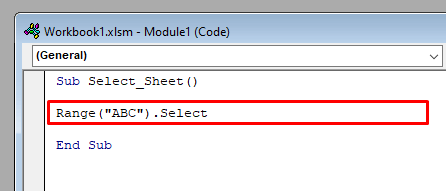
⧭ Izvades rezultāts:
Tas atlasīs Nosauktais diapazons ( B4:C13 ) no Lapa1 no Darba burtnīca1 .

6. Šūnas atlasīšana attiecībā pret citu šūnu, izmantojot VBA programmā Excel
Visbeidzot, varat atlasīt šūnu attiecībā pret citu šūnu, izmantojot VBA .
Varat izmantot Kompensācijas īpašums no VBA šim nolūkam.
Piemēram, atlasīsim šūnas, lai 2 rindas uz leju un 3 kolonnas pa labi no šūnas C5 aktīvajā darblapā Lapa1 no Darba burtnīca1 .
Izmantojiet šādu koda rindu:
⧭ VBA kods:
Range("C5").Offset(2, 3).Select Vai,
Cells(5,3).Offset(2, 3).Select ⧭ Izvades rezultāts:
Tas atlasīs šūnas F7 , šūna uz 2 rindas uz leju un 3 kolonnas pa labi no šūnas C5 .

Secinājums
Izmantojot šīs metodes, varat atlasīt šūnas vai šūnu diapazonu ar VBA Vai jums ir kādi jautājumi? Uzdodiet tos mums.

